最新版Maven3.6.3下载与安装_普通网友的博客-CSDN博客 https://blog.csdn.net/m0_67401228/article/details/126600737
https://blog.csdn.net/m0_67401228/article/details/126600737
由于转载,非最新了,哈哈,主要是思路
Maven下载与安装
一、Maven概念
? Maven 是一个基于Java平台 自动化构建工具
发展历程: Make –>Ant–>Maven–>Gradle
功能
- 清理: 删除编译的结果,为重新编译做准备
- 编译: java–>class 将java文件转变为class文件
- 测试: 针对项目中的关键点进行测试,亦可用项目中的测试代码 去测试开发代码
- 报告: 将测试的结果进行显示
- 打包: 将项目中包含的多个文件 ,压缩成一个文件,用于安装或部署。(java项目->jar web项目->war)
- 安装: 将打成的包放在本地仓库,供其他项目使用
- 部署: 将打成的 包放到服务器上准备运行
作用
- 增加第三方的jar
- jar包之间的依赖关系(当使用一个jar的时候,如果这个jar需要依赖其他jar,则会自动下载所依赖的jar)
- 将项目拆分为若干个模块
约定配置:
Maven 提倡使用一个共同的标准目录结构,Maven 使用约定优于配置的原则,大家尽可能的遵守这样的目录结构:
目录
目的
${basedir}
存放pom.xml和所有的子目录
${basedir}/src/main/java
项目的java源代码
${basedir}/src/main/resources
项目的资源,比如说property文件,springmvc.xml
${basedir}/src/test/java
项目的测试类,比如说Junit代码
${basedir}/src/test/resources
测试用的资源
${basedir}/src/main/webapp/WEB-INF
web应用文件目录,web项目的信息,比如存放web.xml、本地图片、jsp视图页面
${basedir}/target
打包输出目录
${basedir}/target/classes
编译输出目录
${basedir}/target/test-classes
测试编译输出目录
Test.java
Maven只会自动运行符合该命名规则的测试类
~/.m2/repository
Maven默认的本地仓库目录位置
二、使用Maven
注意:使用之前必须保证有Java环境,否则会失败
下载
官网:http://maven.apache.org/
1、进入官网点击 Download
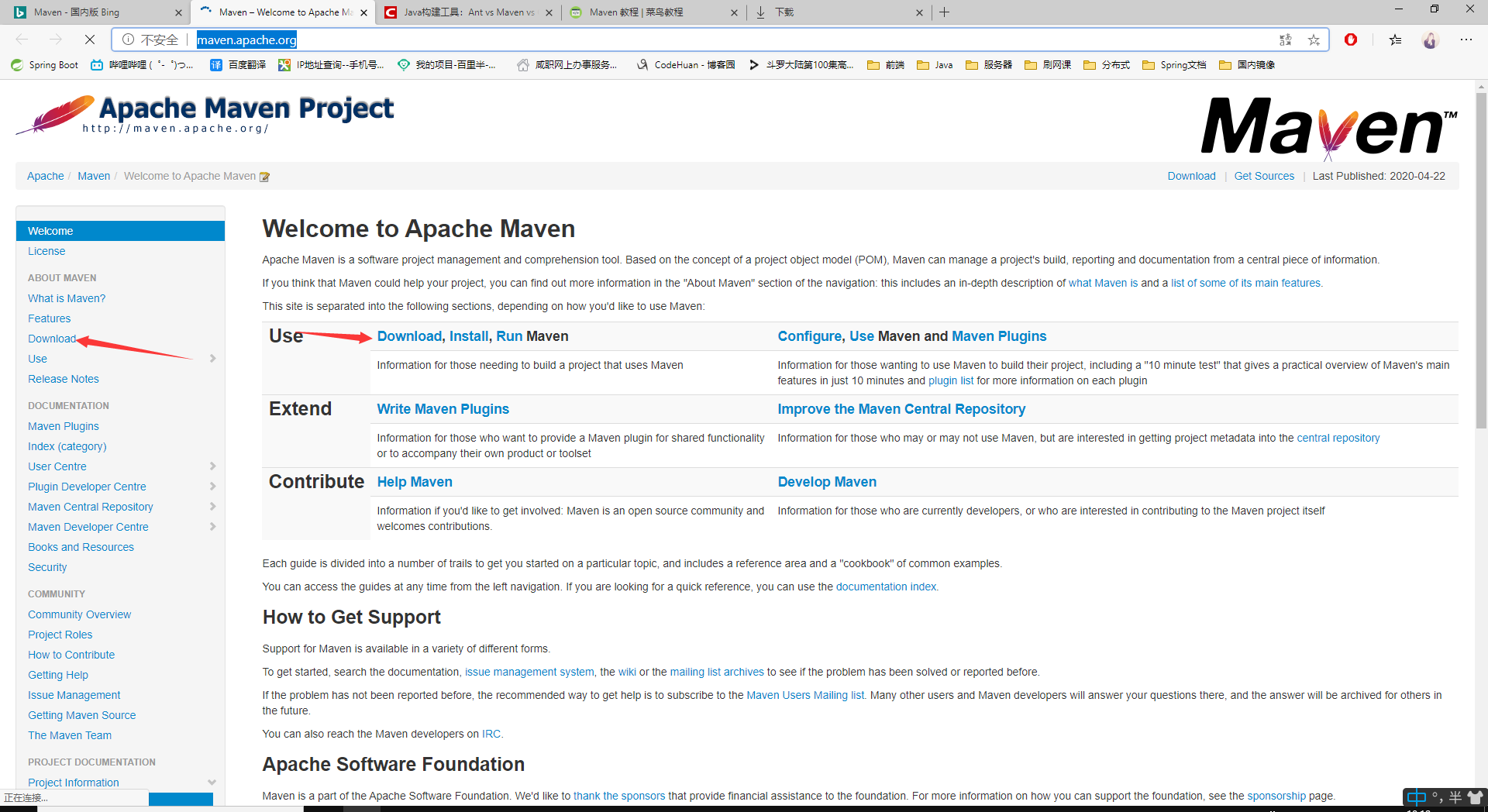
2、下载最新的版本3.6.3,直接点击 apache-maven-3.6.3-bin.zip

3、下载其他版本,点击下面的 archives

4、进入之后选择需要下载的版本
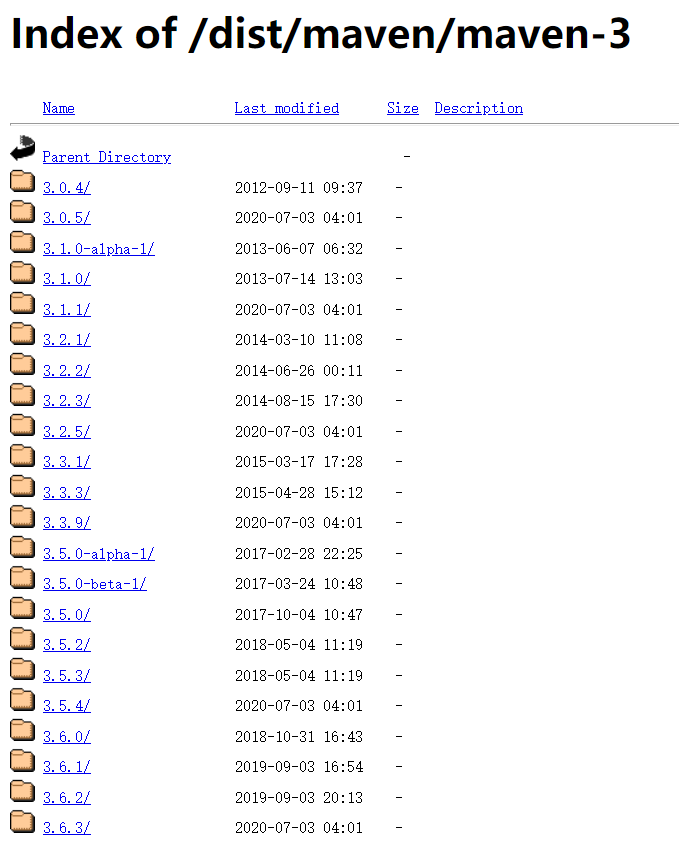
5、选择下载maven-3/3.6.3

6、点击 binaries/

7、选择 apache-maven-3.6.3-bin.zip ,完成之后得到安装包

安装
选择一个目录,将下载的Maven压缩包进行解压

配置Maven仓库
1、打开该目录下的 conf/settings.xml 文件
2、在settings标签下面 添加
<localRepository>E:/Maven/repository</localRepository>

添加远程仓库镜像
找到 mirrors 标签在下面添加:
<mirrors>
<!-- 阿里云仓库 -->
<mirror>
<id>nexus-aliyun</id>
<mirrorOf>central</mirrorOf>
<name>Nexus aliyun</name>
<url>http://maven.aliyun.com/nexus/content/groups/public</url>
</mirror>
</mirrors>
指定Maven 的jdk 版本
在标签下面添加:
<profile>
<id>JDK-1.8</id>
<activation>
<activeByDefault>true</activeByDefault>
<jdk>1.8</jdk>
</activation>
<properties>
<maven.compiler.source>1.8</maven.compiler.source>
<maven.compiler.target>1.8</maven.compiler.target>
<maven.compiler.compilerVersion>1.8</maven.compiler.compilerVersion>
</properties>
</profile>
配置Maven环境变量
打开电脑的环境变量配置:右击 我的电脑 打开 属性,打开高级系统设置
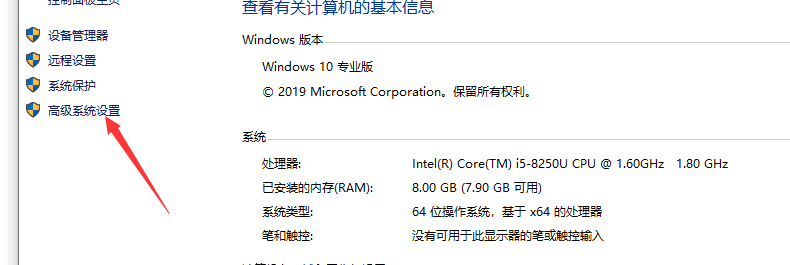
找到环境变量设置 点击
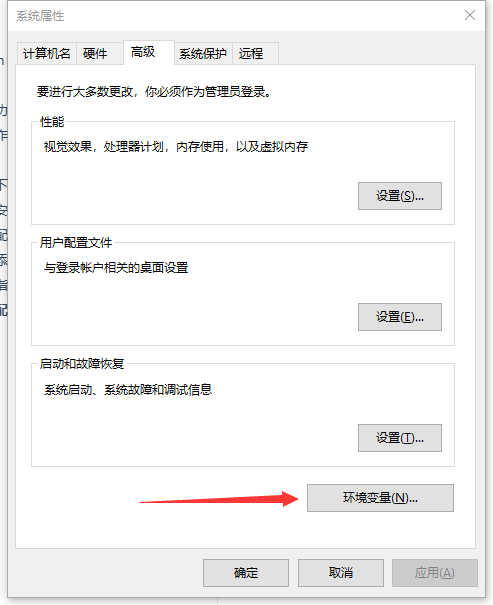
在系统变量中 点击新建 填写:
变量名:MAVEN_HOME
变量值:E:Mavenapache-maven-3.6.3 就是你解压的Maven 的根目录
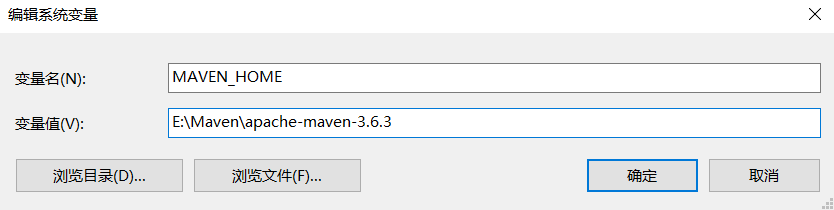
接着配置PATH:在系统变量中找到PATH,双击打开之后 点击新建 添加:%MAVEN_HOME%in ,完成之后点击确定

验证Maven 是否配置完成
win+R 运行CMD
输入 mvn -version 或 mvn -v,出现下面的则说明 Maven已配置完成

动动你的手指点个赞!!
————————————————
版权声明:本文为CSDN博主「你家的张少」的原创文章,遵循CC 4.0 BY-SA版权协议,转载请附上原文出处链接及本声明。
原文链接:https://blog.csdn.net/qq_37460214/article/details/105836856
最后
以上就是威武期待最近收集整理的关于Windows系统Maven3.6.3下载与安装的全部内容,更多相关Windows系统Maven3内容请搜索靠谱客的其他文章。








发表评论 取消回复